Alguns sites podem ser acessados apenas por certas regiões ou países. Em outras ocasiões, nossos endereços IP podem ser rastreados. Como tal, usamos redes privadas virtuais. Isso nos permite acessar sites restritos ou mesmo mascarar nossa atividade online. Uma dessas ferramentas é o VPN Shield. Claro, ele também vem com falhas. É por isso que você pode querer aprender como desinstalar VPN Shield no Mac.
O VPN Shield foi feito para criar um serviço de rede privada virtual que não seja difícil de configurar. Eles oferecem planos de assinatura diferentes para os clientes. Uma única conta VPN Shield pode ser usada em cinco dispositivos diferentes, o que a torna útil.
Se você não quiser mais usar um aplicativo, pode remova o aplicativo do seu computador Mac. Como tal, estamos aqui para ajudá-lo a desinstalar a ferramenta no macOS. Nosso guia falará sobre métodos de desinstalação manuais e automáticos para ajudá-lo a se livrar da ferramenta.
Guia do ArtigoParte 1. Como eu desinstalo o VPN Shield do Mac?Parte 2. Desinstalar o VPN Shield completa e automaticamenteParte 3. Conclusão
Parte 1. Como eu desinstalo o VPN Shield do Mac?
Como outros aplicativos por aí, removê-los no Mac será um processo tedioso. Isso ocorre porque o macOS normalmente não tem desinstaladores integrados. Como tal, você deve remover o próprio aplicativo. Depois disso, você deve localizar todos os arquivos de serviço, logs, caches, arquivos temporários e outros dados associados de Escudo de VPN.

Portanto, abaixo, verifique as etapas sobre como desinstalar manualmente o VPN Shield no Mac:
- Sair da VPN Shield e todos os seus processos associados. Verifique novamente se este é o caso por meio do Mac monitor de atividade, que pode ser encontrado no Utilities
- Agora, visite o seu Mac Aplicações Dentro dessa pasta, localize o aplicativo VPN Shield. Normalmente, ele tem a extensão APP no final dele. Mova este aplicativo para o seu Mac Lixo.
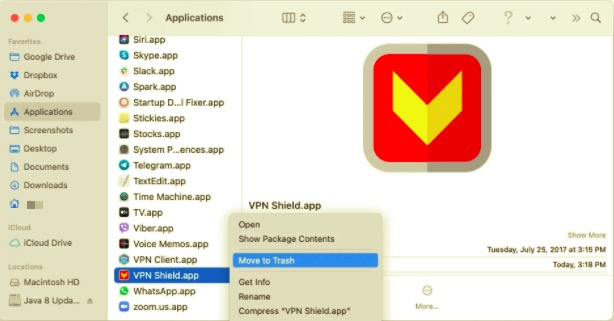
Agora, você pode pensar que esse é todo o processo. Mas, na verdade, você ainda precisa localizar os dados restantes. Para fazer isso, siga as etapas abaixo:
- Visite o Biblioteca pasta do seu Mac. Para fazer isso, abra o Finder do seu Mac. Nesse Finder, pressione as teclas
CMD + SHFT + G. - Uma janela será exibida após você pressionar as três teclas. Na barra de pesquisa, digite o seguinte sem o ponto no final:
~/Library. Uma vez que for digitado, pressione o GO botão. - Você será direcionado para a pasta Biblioteca do seu Mac. Agora, você deve localizar todos os arquivos e pastas relacionados ao VPN Shield. Existem ARQUIVOS e PASTAS que você deve excluir. Para fazer isso, basta verificar as subpastas abaixo (que você pode encontrar na pasta principal da biblioteca):
/Application Scripts/Containers/
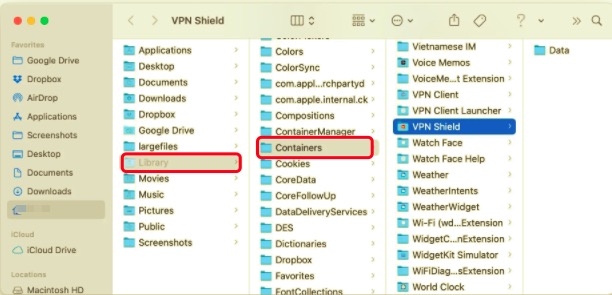
- Depois de localizar arquivos e pastas relacionados, mova-os para o seu Mac Lixo.
- Agora, encontre um aplicativo na Internet (usando o Google). Procure um aplicativo que mostre os arquivos ocultos do seu computador Mac.
- Depois de usar este aplicativo, digite “Escudo de VPN”Em sua barra de pesquisa. Se houver arquivos e pastas restantes relacionados ao VPN Shield, exclua-os.
- Assim que terminar, você pode simplesmente esvaziar a lixeira do seu Mac.
- Finalmente, reinicie o seu computador Mac para concluir o processo de desinstalação do VPN Shield do Mac.
Como você pode ver, o método manual de remoção de aplicativos como o VPN Shield do seu Mac é muito complicado. Você tem que passar por várias etapas, usar ferramentas diferentes e até mesmo pegar ferramentas online que você nem conhece.
Como tal, isso também pode ser perigoso. Você pode excluir arquivos e pastas do sistema por engano. Ou você pode baixar ferramentas que não são confiáveis e contêm malware. É por isso que recomendamos que você escolha o próximo método de desinstalação ou remoção do VPN Shield.
Parte 2. Desinstalar o VPN Shield completa e automaticamente
Esta seção lhe ensinará uma maneira mais rápida e SEGURA de desinstalar o VPN Shield no Mac. Você deve usar uma ferramenta confiável e livre de vírus para desinstalar aplicativos macOS. Dessa forma, você deve ter cuidado ao escolher a ferramenta que usará.
É por isso que recomendamos apenas os melhores - iMyMac's PowerMyMac ferramenta. Esta é uma ferramenta de otimização para computadores macOS. Ajuda a limpar arquivos inúteis, remover arquivos temporários e proteger sua privacidade na Internet.
Para fazer todas essas coisas, ele precisa usar diferentes ferramentas dentro dele. Uma dessas ferramentas de que precisamos agora é o utilitário Uninstaller de PowerMyMac. Ele pode ser usado para remover aplicativos e seus dados restantes sem ter que vasculhar muito. Aqui estão as etapas para usá-lo:
- Grab Tool Online. Primeiro, você deve visitar iMyMac.com e clicar em PowerMyMac no menu superior. Na nova página, baixe a versão desejada.
- Ferramenta de instalação. Depois de fazer o download do instalador, basta usá-lo para instalar a ferramenta para que você possa usá-lo mais tarde.
- Ferramenta aberta. Depois de instalado, você pode simplesmente clicar duas vezes no ícone do aplicativo para abrir o PowerMyMac. O monitor de desempenho aparecerá na página inicial.
- Clique Desinstalador. Observe os módulos e utilitários à esquerda. Clique no módulo denominado Uninstaller.
- Procure aplicativos. Clique no Escanear na parte central da interface (parte inferior central) e aguarde até que o aplicativo conclua a digitalização de todo o sistema. Na lista que será exibida, selecione VPN Shield. Certifique-se de selecionar todos os seus arquivos e pastas também.
- Agora, para desinstalar a ferramenta, clique no peixe de água doce botão. Isso levará de alguns segundos a alguns minutos. Feito isso, o PowerMyMac lhe dará uma confirmação.

Parte 3. Conclusão
Novamente, oferecemos duas maneiras diferentes de desinstalar o VPN Shield no Mac. A introdução falou um pouco sobre VPNs e a própria ferramenta VPN Shield. No meio, falamos sobre o método manual de remoção do aplicativo. Por fim, oferecemos a melhor ferramenta de otimização, PowerMyMac, para ajudá-lo a desinstalar aplicativos como o escudo VPN do seu computador Mac. Além disso, você pode usar miniferramentas dentro dele para fazer seu computador funcionar mais rápido!



